如何将Spotify音乐添加到Avidemux以获得酷炫的视频
您可能想知道是否有可能 将Spotify音乐添加到Avidemux实际上,前者受DRM保护。 无论您是以付费用户还是免费用户的身份与Spotify签约,从其中获得的音乐都将受到DRM的保护。
当音乐受DRM保护时,音乐就无法转移到任何设备,更不用说软件了。 您必须先从Spotify中删除DRM。 只有这样,您才能将其转移到Avidemux。 因此,如果您想在Avidemux上编辑视频并从Spotify中添加一些很酷的音乐,请继续阅读本文。
内容指南 第1部分:什么是Avidemux第 2 部分:使用 AMusicSoft 将 Spotify 音乐添加到 Avidemux Spotify Music Converter第3部分:将Spotify音乐添加到Avidemux使用Spotify VK下载器第4部分:将Spotify音乐添加到Avidemux使用AllToMP3部分5。 结论
第1部分:什么是Avidemux
Avidemux是著名的视频编辑器和代码转换应用程序。 它是免费使用的,您可以从其网站下载。 此特定应用程序可用于Mac,Windows,BSD和Linux。 它提供了许多配置选项供您浏览视频并应用某些过滤器。
它还允许您添加字幕并将视频转码为不同的编解码器。 对视频进行转码后,Avidemux允许您执行其他操作,例如消除隔行扫描,更改颜色,消除噪点,提高字幕的清晰度。 您还可以选择添加各种插件。
Avidemux可以为您做很多事情。 但是,您必须先转换Spotify中的歌曲才能删除DRM。 这样,您可以将其移至Avidemux并将其作为背景音乐添加到视频中。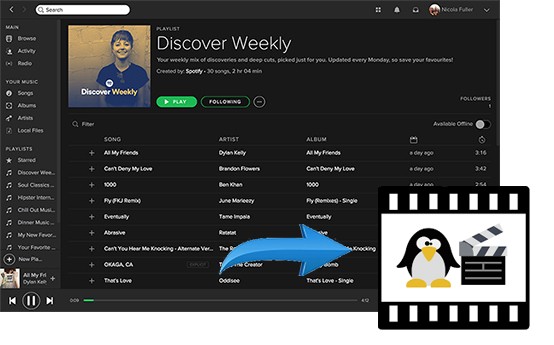
第 2 部分:使用 AMusicSoft 将 Spotify 音乐添加到 Avidemux Spotify Music Converter
要在后台使用Spotify音乐创建酷炫的视频,您需要先从歌曲中删除DRM。 以下是您执行此操作的三种方法。 这 音乐软件 Spotify Music Converter 您需要的是能够添加一些很酷的背景 音乐 您的视频。 这个功能强大的程序仅需几秒钟即可从Spotify歌曲中删除DRM。
AMusicSoft 的导航和界面 Spotify Music Converter 很简单。如果您可以阅读并点击鼠标,那么您可以轻松地使用该程序来 删除DRM 从您的Spotify歌曲中获取。
使用 AMusicSoft 的好处 Spotify Music Converter 就是你不必是 Spotify 的付费用户。您可以在您的免费帐户上使用它来节省一些钱。从 DRM 中删除后 Spotify歌曲,您就可以永远保留它们。
即使你停止订阅 Spotify,你仍然可以保留使用 AMusicSoft 转换的所有歌曲 Spotify Music Converter. 了解如何使用 AMusicSoft Spotify Converter,以便 将Spotify音乐添加到Avidemux.
- 下载 AMusicSoft Spotify Music Converter
- 添加Spotify歌曲并进行转换
- 下载Spotify歌曲
- 将Spotify音乐添加到Avidemux
下面列出了详细步骤。 继续阅读以了解有关此特定Spotify音乐转换器的更多信息。
步骤 1. 下载 AMusicSoft Spotify Music Converter
AMusicSoft Spotify Music Converter 可在其网站上找到。前往那里下载这款功能强大的 Spotify 音乐转换器。等待它安装并在屏幕上打开它。
第2步。添加Spotify歌曲并进行转换
一旦你看到 AMusicSoft Spotify Music Converter 在屏幕上,您已准备好向其中添加一些歌曲。打开您的 Spotify 帐户并复制要删除 DRM 的歌曲的 URL。将 URL 粘贴到 AMusicSoft Spotify Music Converter。然后选择一种文件格式,以便您可以转换歌曲并删除 DRM。
步骤3.下载Spotify歌曲
通过单击“浏览”选项卡为输出设置目标。 检查输出设置以增强音频质量。 然后单击“转换”选项卡以下载输出。
步骤4.将Spotify音乐添加到Avidemux
假设您已经在计算机上下载了Avidemux,请启动它。 然后将光标移到顶部菜单,然后单击“音频”。 单击“选择曲目”,以便您可以在计算机上浏览转换后的Spotify歌曲。 一旦看到转换后的Spotify歌曲,请单击它以添加到Avidemux。
第3部分:将Spotify音乐添加到Avidemux使用Spotify VK下载器
这是您可以添加到Chrome中的扩展程序。 查看以下步骤,了解如何进行操作。
- 在线搜索Spotify VK Downloader,然后单击第一个结果。 点击蓝色的添加到Chrome标签。
- 单击蓝色的“添加到Chrome”标签后,将出现另一个窗口。 单击显示“添加扩展名”的选项卡。
- 使用基于网络的版本打开您的Spotify帐户。 从Spotify中选择一首歌曲。 然后单击Spotify VK Downloader扩展,然后单击要转换的歌曲并从中下载。
- 现在您的Spotify已转换,可以将其移至Avidemux。 打开Avidemux,然后单击顶部菜单上的“音频”选项卡。 然后选择选择曲目以将Spotify音乐添加到视频中。
第4部分:将Spotify音乐添加到Avidemux使用AllToMP3
这是一个基于Web的程序,您也可以使用。 以下步骤将向您展示如何使用它。
- 在线搜索AllToMP3。 单击从搜索中得出的第一个结果。
- 选择适当的平台并下载。 启动程序。
- 将Spotify歌曲的URL粘贴在AllToMP3的顶部字段上。 然后转换并下载。
- 打开Avidemux,然后将转换后的Spotify歌曲添加到您的视频中。
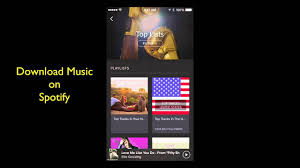
部分5。 结论
继续为视频添加一些背景音乐。使用 AMusicSoft Spotify Music Converter,您可以轻松转移您的 Spotify 歌给 Avidemux的.
如果要将整首歌曲作为视频的背景音乐,请记住AMucisSoft Spotify Converter没有限制。 它将把歌曲从头到尾转换。 免费程序可能只会转换歌曲的几分钟。
您曾经使用Avidemux编辑视频吗? 随时与我们分享您的想法。 我们很想听到您的声音。
Robert Fabry 是一位热心的博主,也是一位热衷于技术的爱好者,也许他可以通过分享一些技巧来感染你。他还热爱音乐,并曾为 AMusicSoft 撰写过有关这些主题的文章。